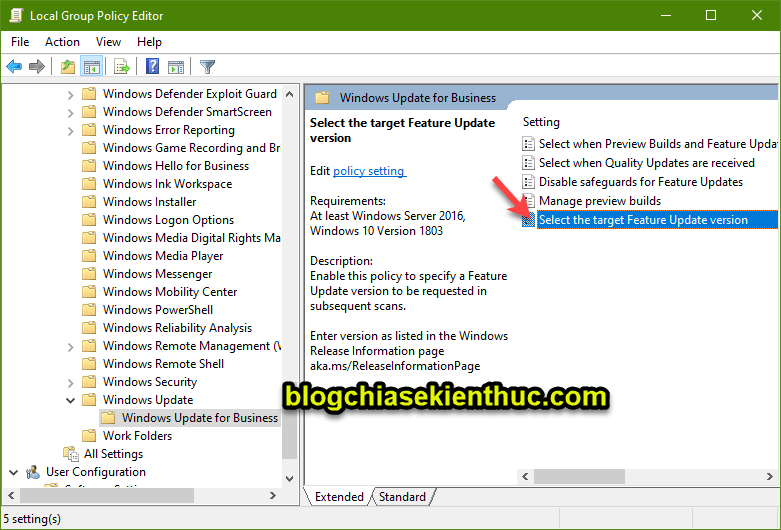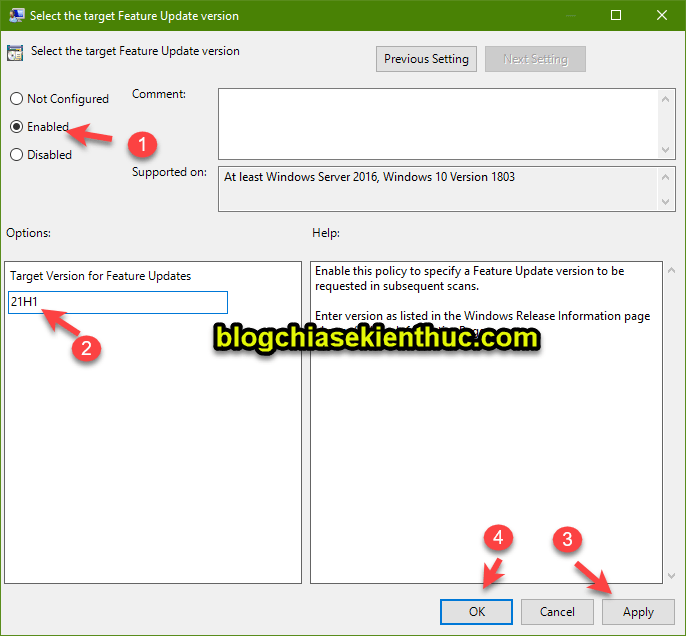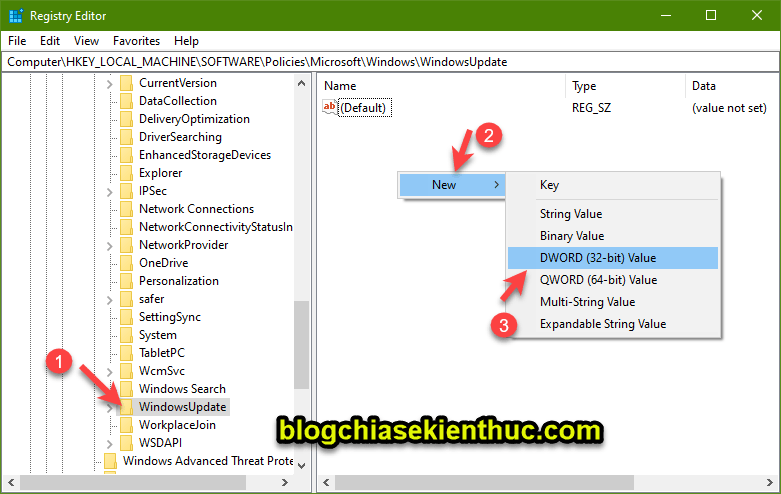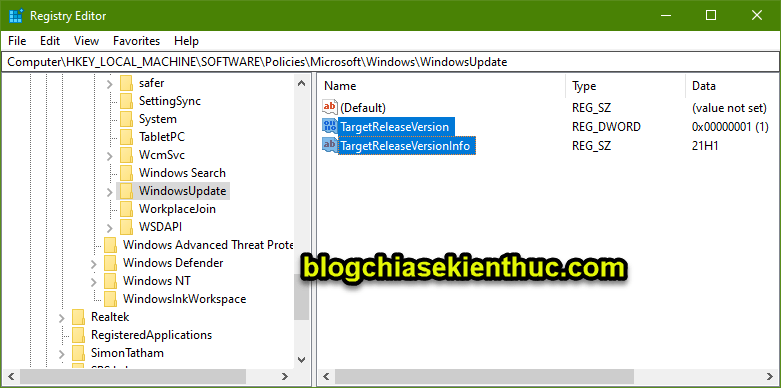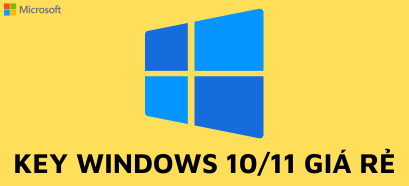Như các bạn cũng đã biết, Microsoft đang bắt đầu cho phép người dùng nâng cấp trực tiếp từ hệ điều hành Windows 10 lên Windows 11 thông qua tính năng WINDOWS UPDATE của hãng.
Đây là một sự háo hức của không ít người, nhưng bên cạnh đó cũng có không ít bạn không có hứng thú với hệ điều hành mới này và đang muốn tìm cách ngăn chặn việc UPDATE này lại.
Vậy bạn đã biết cách để chặn việc năng cấp từ Windows 10 lên Windows 11 chưa?
Vâng, trong bài viết này mình sẽ chia sẻ cho bạn 2 cách đơn giản và hiệu quả nhất để làm việc này. Okay, let’s go…
Mục Lục Nội Dung
Cách #1. Chặn Windows 10 nâng cấp lên Windows 11 qua Local Group Policy
Cách này đơn giản với những bạn không có nhiều kinh nghiệm về máy tính, bạn thực hiện như sau:
Thực hiện:
+ Bước 1: Mở hộp thoại RUN lên (Windows + R) => rồi nhập vào lệnh gpedit.msc => rồi bấm phím Enter
+ Bước 2: Tiếp theo, bạn truy cập theo đường dẫn sau:
Local computer policy \ Computer configuration \ Administrative Templates \ Windows components \ Windows update \Update for Business
+ Bước 3: Sau đó bạn click đúng chuột vào Select the target feature upgrade version
Sau đó thiết lập như sau:
- Click chọn
Enabled - Tại dòng Target Version for Feature Update bạn nhập vào là
21H1 - Chọn OK là xong.
NOTE: Đối với Windows 10 Home (cách kiểm tra phiên bản Windows) thì bạn cần phải kích hoạt Local Group Policy trên Windows 10 Home trước thì mới làm được, hoặc là phải áp dụng cách 2 bên dưới.
Cách #2. Ngăn chặn Windows 10 lên Windows 11 bằng Registry
+ Bước 1: Để truy cập vào Registry thì chỉ cần mở hộp thoại Run (Windows + R) => và nhập vào lệnh regedit => và nhấn Enter
+ Bước 2: Bạn truy cập theo đường dẫn sau đây:
Computer\HKEY_LOCAL_MACHINE\SOFTWARE\Policies\Microsoft\Windows\WindowsUpdate
+ Bước 3: Bạn tạo 1 giá trị DWORD (32-bit) Value có tên là TargetReleaseVersion
=> Và gán cho nó giá trị là 1.
+ Bước 4: Tương tự như vậy, bạn tạo 1 String Value (nhấn chuột phải => chọn New => chọn String Value) có tên TargetReleaseVersionInfo => rồi đặt cho nó giá trị là 21H1.
+ Bước 5: Cuối cùng bạn khởi động lại máy tính để áp dụng thay đổi là xong.

Hiện tại mình đã mở cửa Blog Chia Sẻ Kiến Thức Store ! – bán phần mềm trả phí với mức giá siêu rẻ – chỉ từ 180.000đ (bản quyền vĩnh viễn Windows 10/11, Office 365, 2021, 2016… và nhiều phần mềm bản quyền khác). Bảo hành full thời gian sử dụng nhé !
Lời Kết
Vâng, trên đây là 2 cách đơn giản nhất giúp bạn ngăn chặn Windows 10 tự động nâng cấp lên Windows 11. Ngoài cách bên trên ra, nếu bạn còn biết thêm phương pháp nào hiệu quả khác thì đừng quên chia sẻ lại dưới phần comment của bài viết này nhé.
Hi vọng là bài viết sẽ hữu ích với bạn, chúc các bạn thành công !
Đọc thêm:
 Blog Chia Sẻ Kiến Thức Máy tính – Công nghệ & Cuộc sống
Blog Chia Sẻ Kiến Thức Máy tính – Công nghệ & Cuộc sống